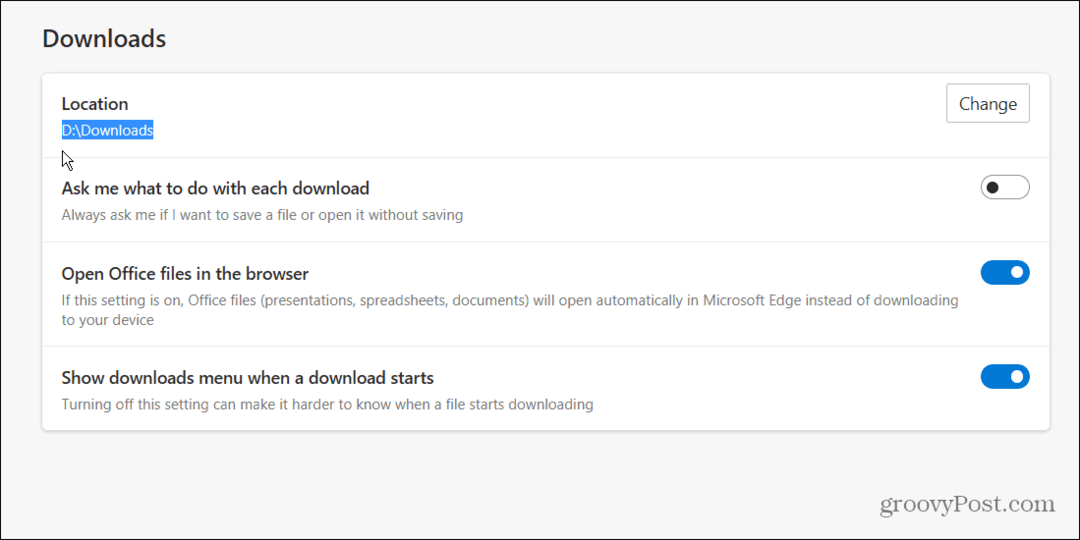Consejo de Windows 10: Anclar listas de reproducción de música favorita al menú Inicio
Microsoft Windows 10 Música Groove / / March 17, 2020
Ultima actualización en

Le mostramos cómo transferir listas de reproducción de iTunes a Groove Music, y ahora veremos cómo anclar sus listas de reproducción favoritas al menú Inicio de Windows 10.
Windows 10 trae de vuelta el menú Inicio que proporciona la familiaridad de Windows 7 y los mosaicos en vivo en Windows 8.1. También es altamente personalizable para que puedas hacer que funcione como quieras.
Una cosa que notará una vez que comience a aclimatarse a Windows 10, es el hecho de que puedes ancle prácticamente cualquier ubicación o elemento al menú Inicio. Además de cambiar su nombre, Groove Music de Microsoft tiene un nuevo diseño y características mejoradas en Windows 10.
Te mostramos cómo transferir tus listas de reproducción de iTunes a Groove Music, y ahora veremos cómo anclar sus listas de reproducción favoritas al menú Inicio.
Una nota que debe mencionar de inmediato es que debe usar el Aplicación Groove Music para que esto funcione
Nota: Es importante recordar que
Pin de Windows 10 Groove Music Playlists para comenzar
Primero, deberá crear una lista de reproducción en Groove Music. Para hacerlo, inicie la aplicación y seleccione el botón Nueva lista de reproducción del menú en la columna izquierda, asígnele un nombre y haga clic en Guardar.
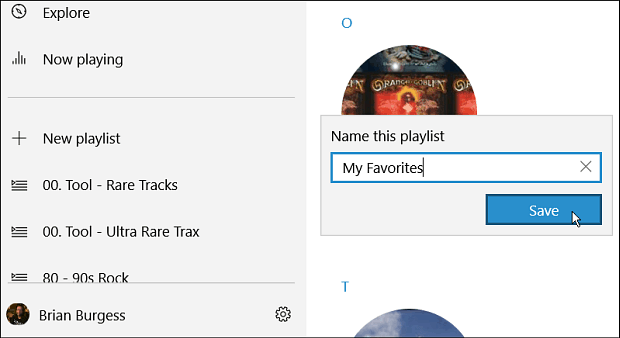
Luego, para agregar canciones a la lista de reproducción, puede arrastrarlas y soltarlas. O haga clic derecho en la canción y vaya a Más> Agregar a y luego seleccione la lista de reproducción que creó.
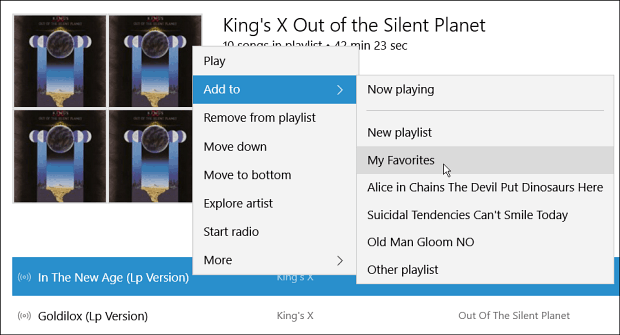
Ahora, si tiene uno al que desea acceder fácilmente desde el menú Inicio, abra la lista de reproducción y haga clic en el botón más acciones. Luego haga clic en el Alfiler para comenzar opción del menú.
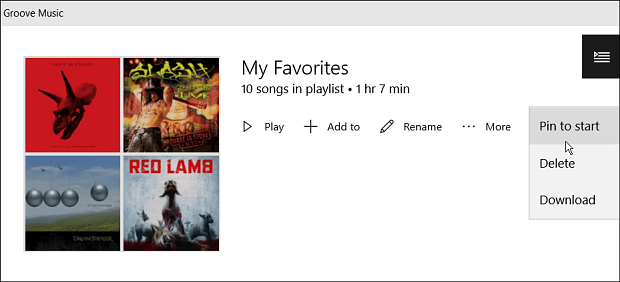
Vale la pena señalar que también puede anclar canciones individuales o álbumes completos al menú Inicio. Simplemente haga clic derecho en una canción individual y seleccione Más> Pin para comenzar. O también puede seleccionar varias canciones manteniendo presionada la tecla Mayús o Ctrl y haciendo clic en las canciones que desee.
Eso abrirá una barra de menú en la parte inferior. Selecciona el añadir botón y luego la lista de reproducción, o en cualquier momento, también tiene la opción de crear una nueva lista de reproducción.
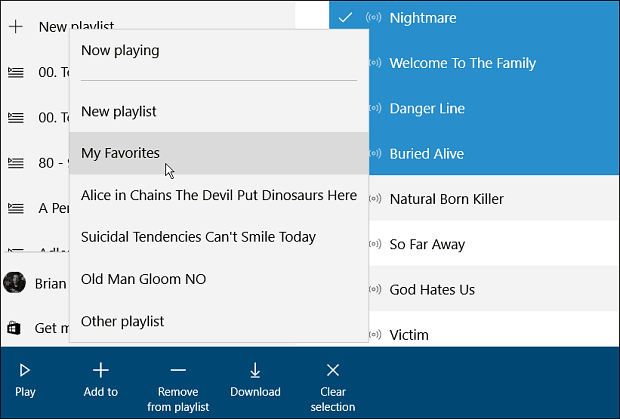
Ahora, cuando inicie el menú Inicio, deberá desplazarse hacia abajo para encontrar el mosaico de la lista de reproducción. Luego puedes moverlo donde quieras. En el siguiente ejemplo, moví algunas canciones y una lista de reproducción a una categoría que hice llamada multimedia.
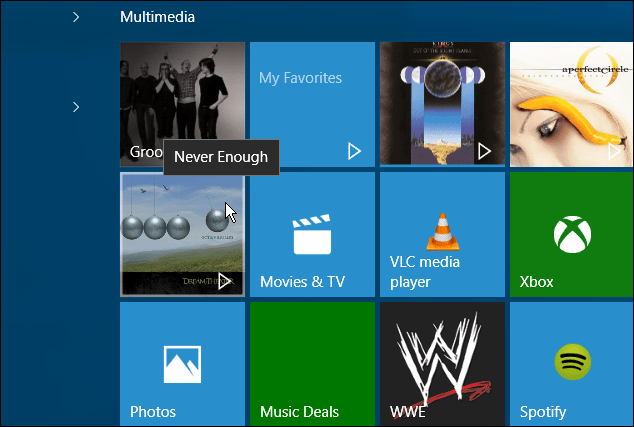
Cuando desee reproducir una canción o lista de reproducción, simplemente seleccione el mosaico y, por supuesto, comenzará a reproducirse en Groove Music. ¿Cuál es su opinión sobre Groove Music en Windows 10? Deje un comentario a continuación y háganos saber sus pensamientos.